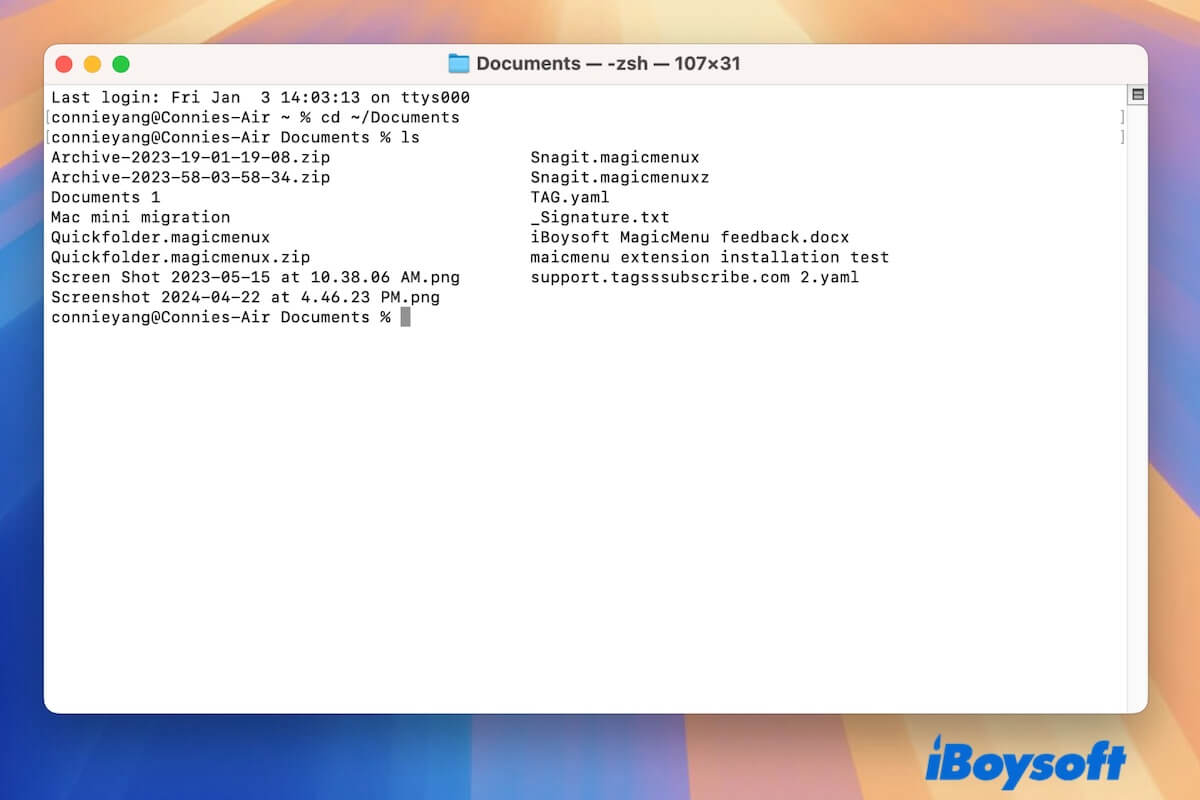Si has escuchado sobre el comando ls o necesitas ejecutarlo para completar algunas tareas pero no sabes nada al respecto, puedes seguir nuestra publicación para aprender de manera exhaustiva sobre el comando ls.
¿Qué hace el comando ls?
ls es un comando de Linux que muestra todos los archivos y directorios (excepto los ocultos) en el directorio actual. Puede listar los archivos en detalle, incluido el nombre del archivo, el tipo de archivo y el nombre de la carpeta.
El comando ls también se puede utilizar en macOS, pero no en Windows. El comando ls en Windows es diferente, es el comando dir.
Ve a explicar a otros qué significa el comando ls.
Opciones y ejemplos del comando ls
Estas son algunas opciones y ejemplos comunes del comando ls:
ls -l lista todos los archivos y directorios en la carpeta actual con información detallada en una lista larga.
ls -a lista todos los archivos y directorios, incluidos los archivos ocultos, en la carpeta actual.
ls -t ordena los archivos y directorios por hora de modificación y los lista con los más recientes primero.
ls -S ordena los archivos y directorios en la carpeta actual por sus tamaños y lista el más grande primero.
ls -h lista los tamaños de archivo en formatos legibles por humanos (por ejemplo, KB, MB) cuando se combina con -l, en otras palabras, ls -hl.
ls -r lista archivos y directorios en la carpeta actual en orden inverso al de la lista predeterminada.
ls -g lista la propiedad de grupo de los archivos y directorios en lugar del propietario en la carpeta actual.
Estas opciones del comando ls se pueden usar en combinación.
ls vs. ls -l vs. ls -a vs. ls -al
El comando ls y sus opciones comunes ls -l, ls -a y ls -al tienen ligeras diferencias. Vamos a compararlos.
- ls lista todos los archivos en la carpeta actual.
- ls -a lista todos los archivos, incluidos los ocultos, en la carpeta actual.
- ls -l lista la información básica de todos los archivos en la carpeta actual en un formato de lista larga.
- ls -al es una combinación de ls -a y ls -l. Lista información detallada de todos los archivos, incluidos los ocultos, en la carpeta actual en una lista larga.
Cómo usar el comando ls en Mac?
Puedes usar el comando ls y otras opciones del comando ls en tu Mac para listar archivos en carpetas.
- Haz clic en Launchpad > Other > Terminal.
- Ingresa la ruta de la carpeta en la ventana de Terminal. Por ejemplo, ingresa cd ~/Documents para ubicarte en la carpeta Documents en una Mac.
- Escribe ls en la ventana para listar los archivos y subcarpetas en la carpeta objetivo.
También puedes escribir otras opciones del comando ls según tus necesidades.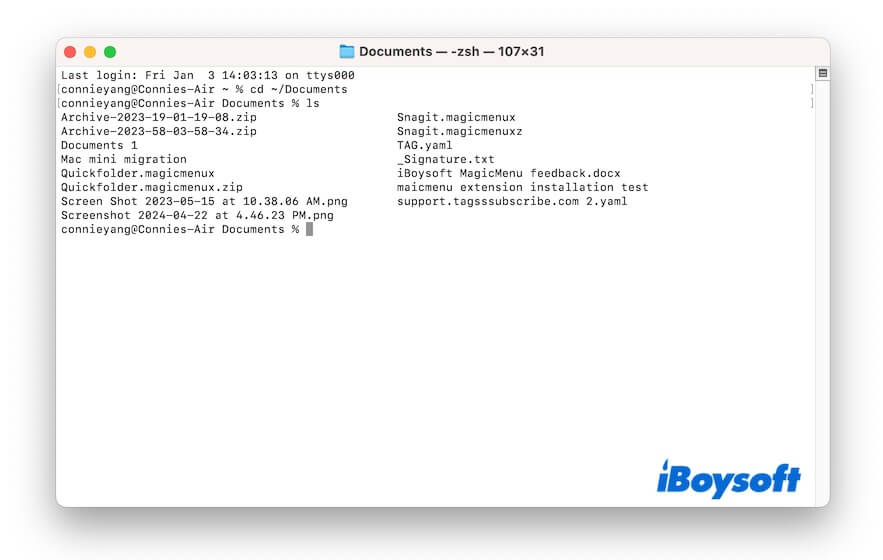
Nota: Para copiar la ruta de la carpeta de la cual deseas listar archivos, puedes usar iBoysoft MagicMenu. Este mejorador de clic derecho te ayuda a hacer clic derecho en la carpeta para copiar su ruta.
- Descarga, instala y abre iBoysoft MagicMenu en tu Mac.
- Haz clic en Extensiones en la interfaz principal de la aplicación. Encuentra Copiar Ruta en la tienda de extensiones y haz clic en el botón de descarga para añadirlo a tu menú de clic derecho.
- Haz clic derecho en cualquier carpeta y selecciona Copiar Ruta para copiar su ruta.
Cómo pausar cuando se utiliza el comando ls?
Si necesitas pausar la salida del comando ls durante su ejecución, puedes presionar las teclas Ctrl + Z en tu teclado. Además, si no necesitas los detalles de los archivos que ya están listados, puedes salir del proceso directamente.
Comparte esta publicación si crees que introduce de manera completa el comando ls.